
Ako obnoviť integritu systémových súborov, ak sa systém Windows 8 nespustí
V tomto prípade je potrebné spustiť prenosný počítač alebo počítač so systémom Windows 8 z obnovovacej jednotky alebo distribučnej súpravy systému Windows 8, potom vstúpiť do prostredia na obnovenie systému Windows 8 a vybrať príkazový riadok a spustiť v ňom nástroj sfc / scannow, aby sa obnovila integrita systémových komponentov systému Windows 8. toto riešenie často šetrí situáciu a oživuje zdanlivo už stratené Windows.
- Poznámka: Je veľmi dôležité použiť obnovovaciu jednotku alebo distribučnú súpravu Windows 8 na obnovenie systému Windows 8. A obnovovaciu jednotku flash alebo distribučnú súpravu Windows 8.1 na obnovenie systému Windows 8.1!
- sfc / scannow analyzuje integritu systémových súborov Windows 7, 8. 8.1 a ak je to potrebné, nahrádza poškodené komponenty zo špeciálnej zložky WinSxS, obsahuje záložné kópie všetkých súborov Windows.

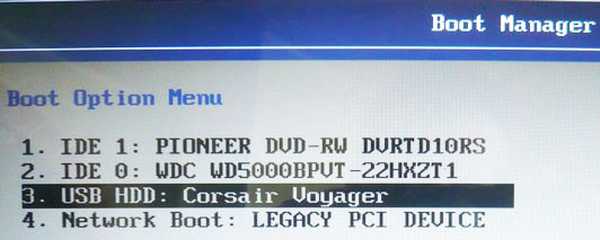
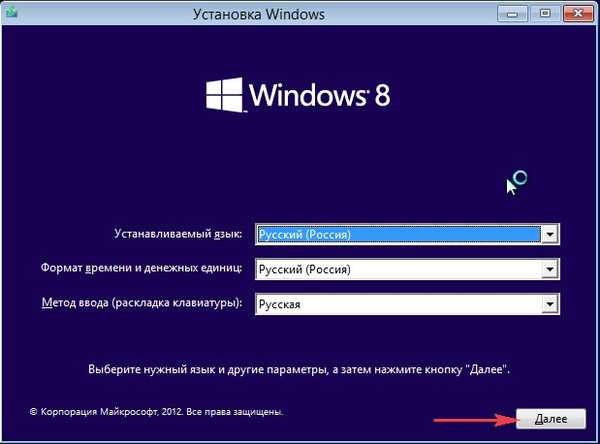
Obnova systému
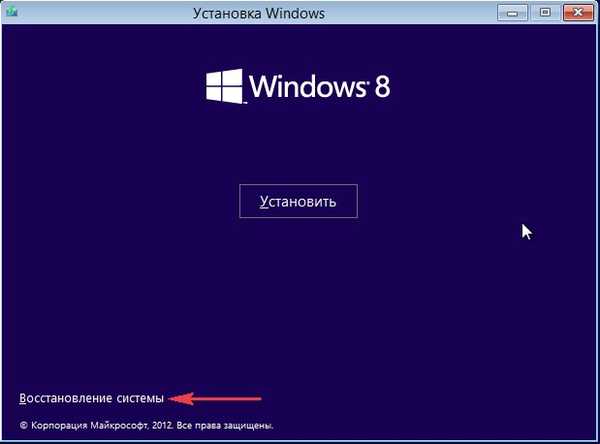
diagnostika
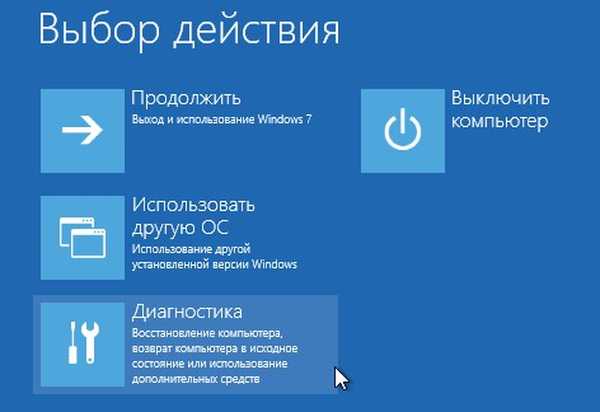
Ďalšie možnosti
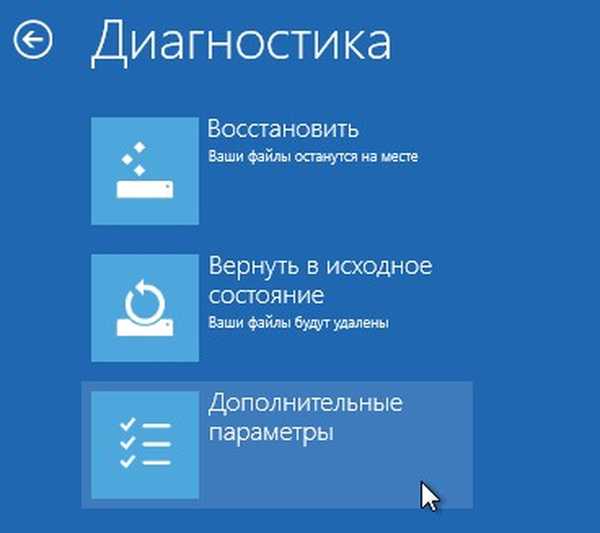
Príkazový riadok

Priatelia, tu začína najdôležitejšia vec. Najprv musíme zistiť písmeno jednotky operačného systému Windows 8.
Zadajte príkaz poznámkový blok. Program Poznámkový blok sa otvorí,potom súbor->otvorený

Kliknite ľavým tlačidlom myši počítačový a určiť písmeno jednotky nainštalovaného systému Windows, napríklad som našiel súbory nainštalovaného systému na disku (F :)
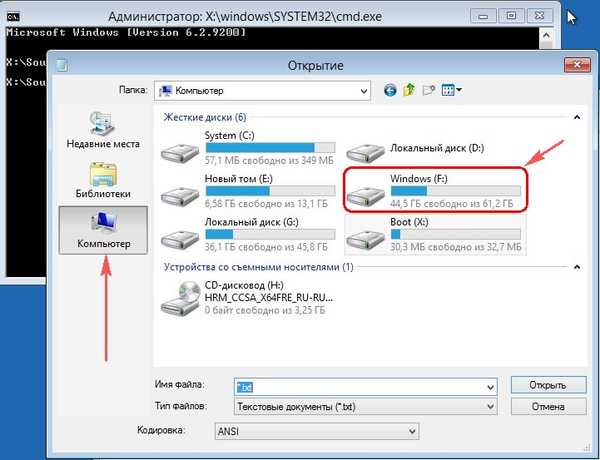
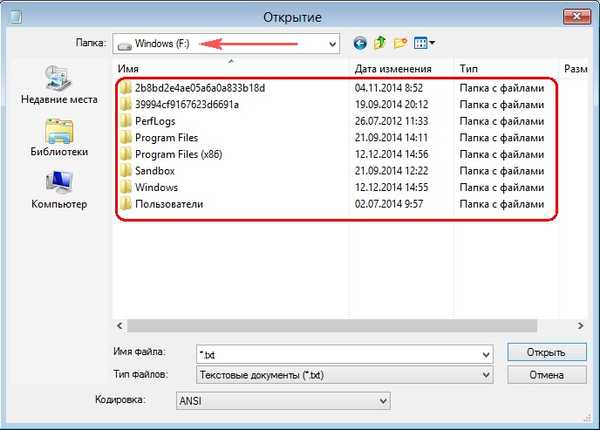
Zatvorte poznámkový blok a do príkazového riadka zadajte príkaz a stlačte kláves Enter
sfc / scannow / offbootdir = F: \ / offwindir = F: \ Windows
kde:
offbootdir = F: \ adresár obsahujúci priečinok WinSxS s pôvodnými komponentmi Windows. Prostredie obnovy pridelilo písmeno (F :) oddielu operačného systému. Ak spustíte operačný systém, tento priečinok nájdete na adrese C: Windows \ WinSxS.
offwindir = F: \ Windows - oddiel s nainštalovaným operačným systémom.
Začala sa kontrola systému na poškodené súbory Windows a úspešne sa skončí.
Program Windows Resource Protection zistil poškodené súbory a úspešne ich obnovil. To je všetko. Reštartujte počítač a skúste vstúpiť do operačného systému.

Priatelia, niekedy sa stáva, že samotný priečinok WinSxS s pôvodnými komponentmi Windows je poškodený a je zadaný príkaz:
sfc / scannow / offbootdir = F: \ / offwindir = F: \ Windows, (kde F: písmeno jednotky s nainštalovaným Windows) povedie k chybe, ako potom obnoviť poškodené systémové súbory? Toto je nasledujúci článok, hoci bol napísaný pre Windows 10, ale ak chcete obnoviť Win 8.1, musíte urobiť to isté!
Ďalší článok na túto tému: Obnova poškodeného úložiska komponentov systému Windows 10 v prostredí Windows Preinstallation Environment (Windows PE) pomocou distribučného balíka Win 10, ako aj virtuálneho disku VHD
Značky článkov: Integrita systémových súborov











